Kako dodati lokalni uporabniški račun v sistemu Windows 11
Microsoft Windows 11 Junak / / August 17, 2021

Zadnja posodobitev dne

Microsoft z operacijskim sistemom Windows 11 odpravlja vrsto računov, ki jih lahko ustvarite. Če želite nastaviti računalnik z operacijskim sistemom Windows 11 Home, mora biti povezan z internetom. Nato se boste morali prijaviti s svojim Microsoftovim računom, da se začne izvajati. Windows Pro pa bo uporabnikom dal več možnosti za ustvarjanje lokalnih računov. Kljub temu lahko dodajanje uporabnikov v sistem Windows 11 Domači stroj in jih naredite lokalnega uporabnika. Evo kako.
Dodajte lokalnega uporabnika v sistem Windows 11
Opomba: Če želite dodati uporabnika v napravo Windows 11, potrebujete skrbniški račun.
Pojdi do Start> Nastavitve ali uporabite bližnjico na tipkovnici Tipka Windows + I za neposreden zagon nastavitev.
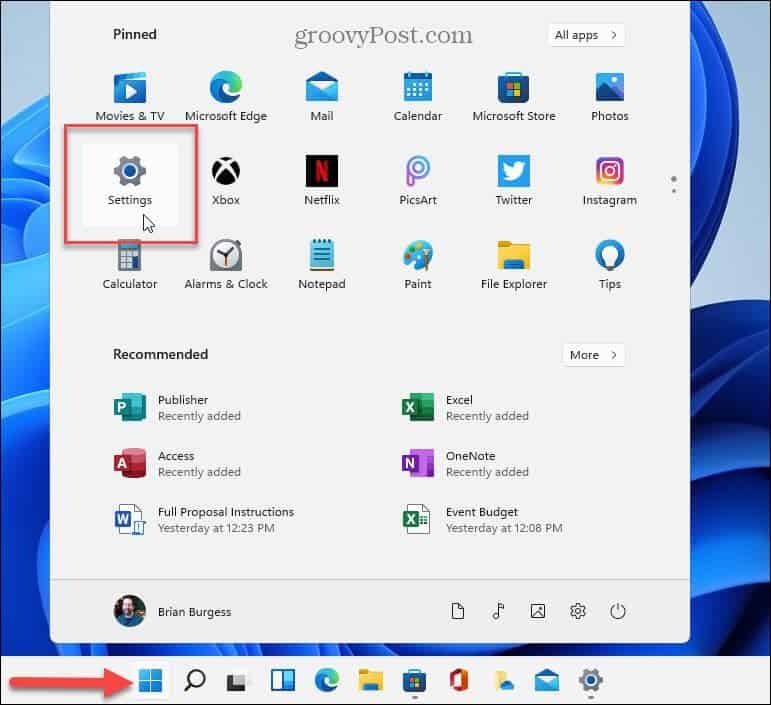
Ko imate odprto stran z nastavitvami, kliknite na Računi na levi strani in na desni kliknite možnost »Družina in drugi uporabniki«.

Zdaj v razdelku »Drugi uporabniki« kliknite ikono Dodaj račun gumb.
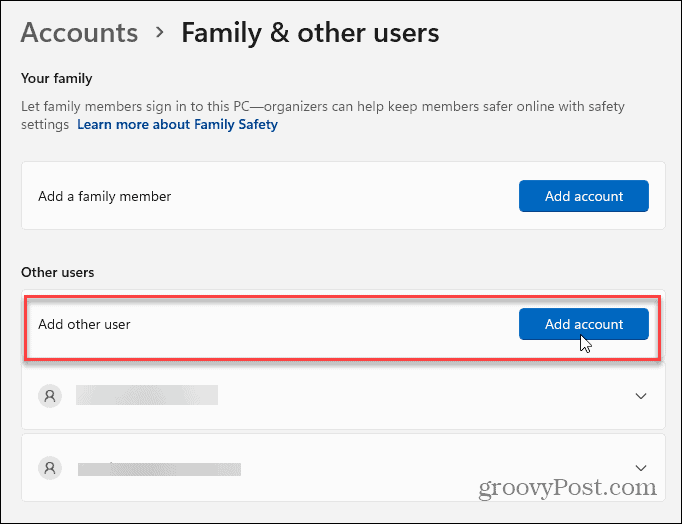
Odprl se bo zaslon, ki vas bo pozval, da vnesete e -poštni naslov uporabnika za Microsoftov račun. Namesto tega kliknite »
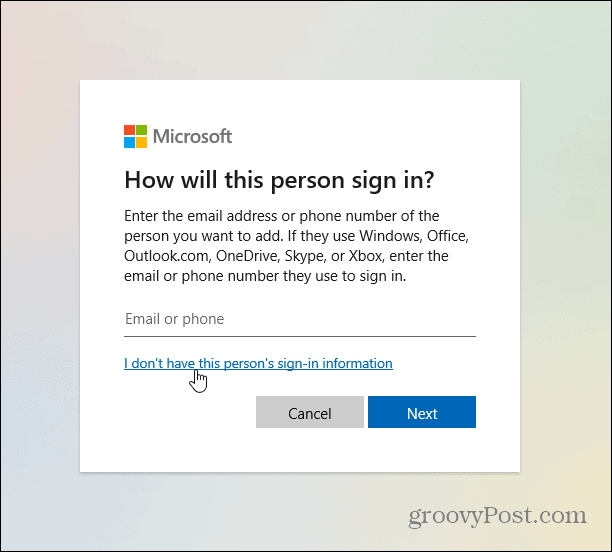
Nato kliknite »Dodajte uporabnika brez Microsoftovega računa”Na dnu seznama.
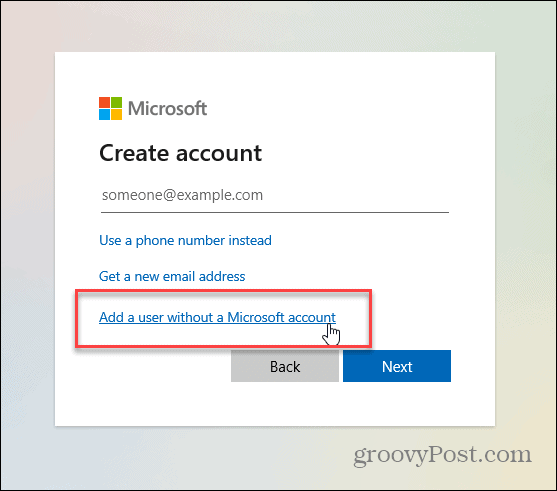
Zdaj lahko vnesete podatke o uporabniku za lokalni račun. Vključite uporabniško ime, geslo, namige za gesla in kliknite Naslednji.
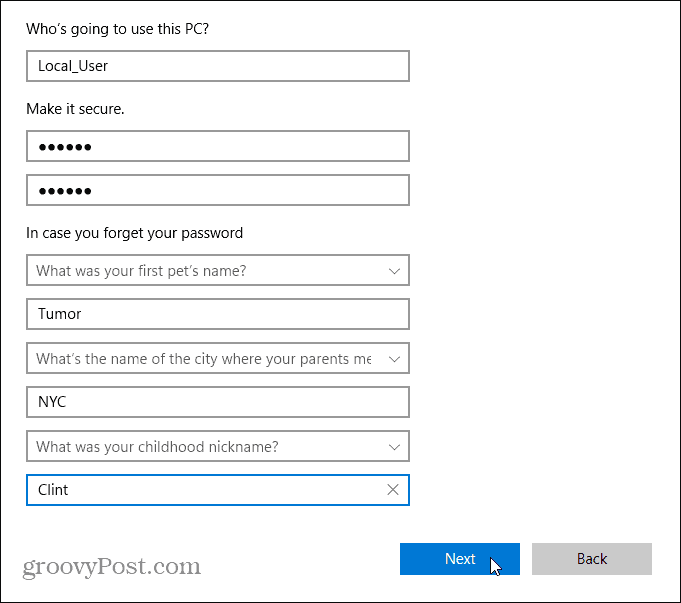
Zdaj boste videli, da je bil novi lokalni uporabnik dodan v vaš računalnik z operacijskim sistemom Windows 11 na zaslonu z nastavitvami. Naveden bo tako, kot če bi vi dodal uporabnik z uporabo Microsoftovega računa.
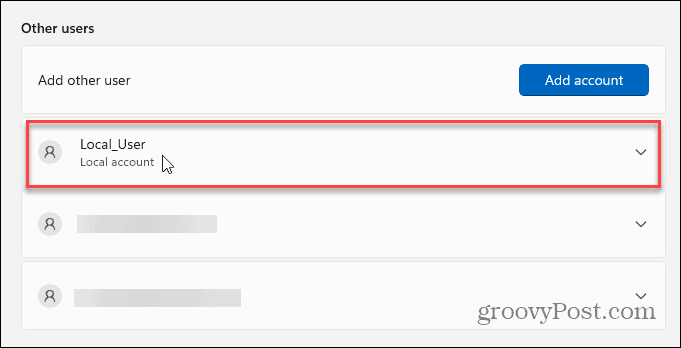
Odjavite se iz računa in v spodnjem levem kotu zaslona boste videli uporabnike, ki ste jih dodali. Lokalni uporabnik mora klikniti svoje ime in se prijaviti z geslom, ki ste mu ga dodelili.
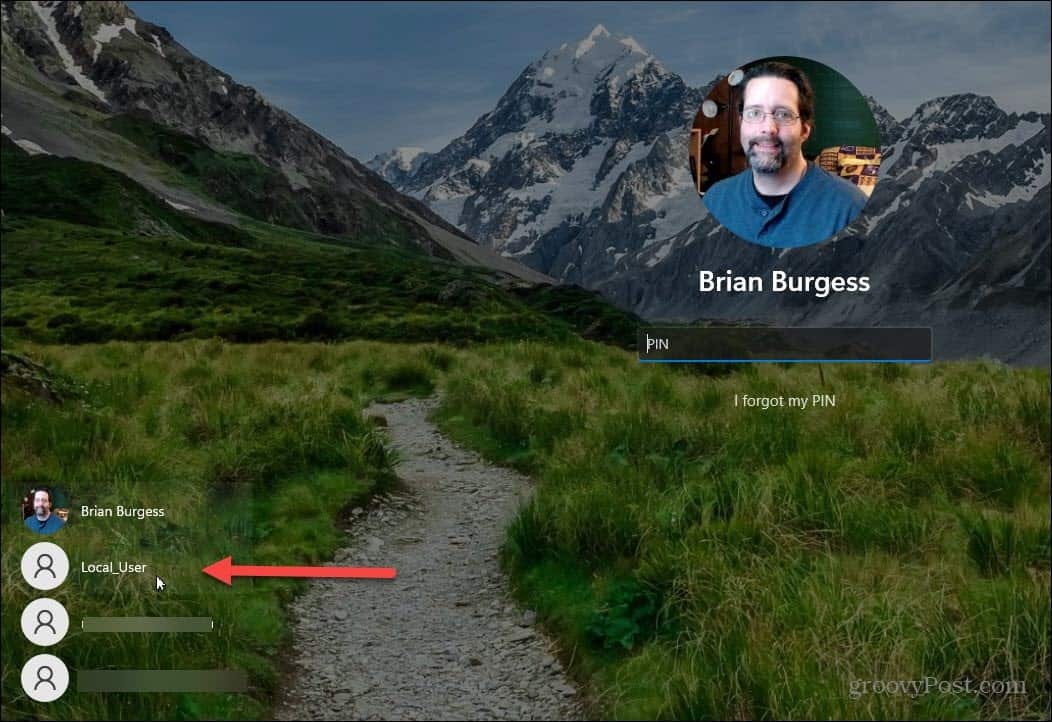
Omeniti velja tudi, da lahko spremenite vrsto računa lokalnega uporabnika. Kliknite spustni meni lokalnega uporabnika v nastavitvah in kliknite Spremenite vrsto računa v razdelku »Možnosti računa«.
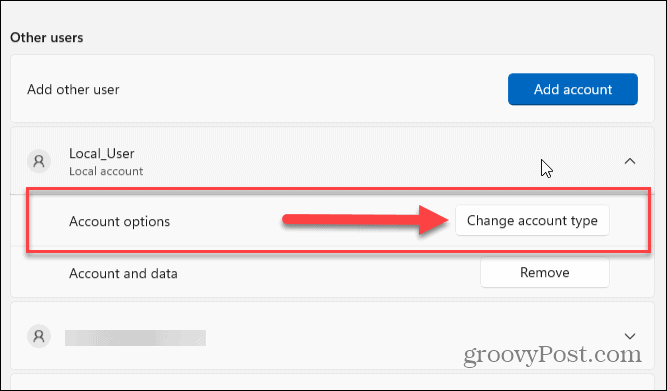
Odpre se pogovorno okno Spremeni vrsto računa. V spustnem meniju »Vrsta računa« ga spremenite v skrbnika.
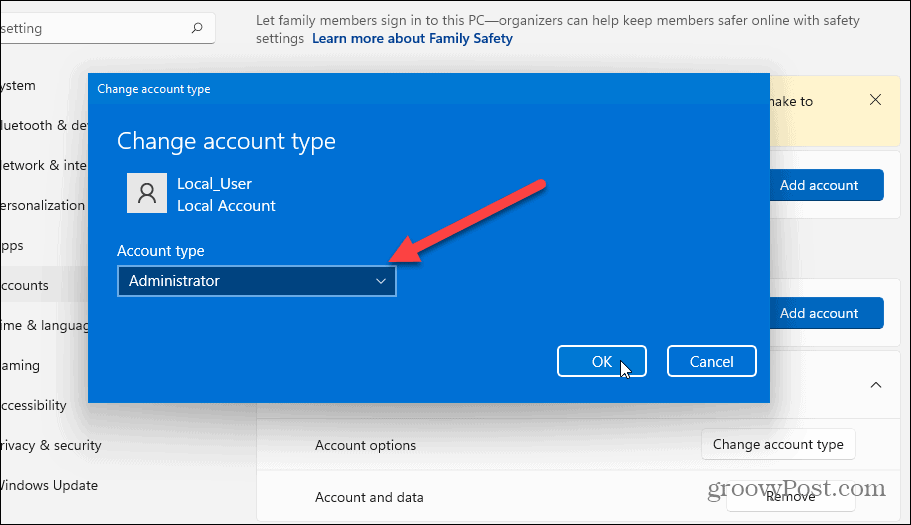
Če povzamemo
Če imate lokalni uporabniški račun, se izognete ustvarjanju Microsoftovega računa. To zagotavlja, da bodo vaše nastavitve in datoteke na voljo samo lokalno na napravi za zasebnejšo izkušnjo. Vendar ne pozabite, da se ti elementi ne bodo sinhronizirali z drugimi stroji brez uporabe Microsoftovega računa.
In če niste nadgradili računalnika, si oglejte naš članek ustvarjanje lokalnega uporabnika v sistemu Windows 10. Preberite tudi o varnosti naj Windows 11 namesti samo aplikacije iz Microsoftove trgovine.
Kako počistiti predpomnilnik Google Chrome, piškotke in zgodovino brskanja
Chrome odlično shrani vašo zgodovino brskanja, predpomnilnik in piškotke, da optimizira delovanje vašega brskalnika v spletu. Njen način, kako ...
Ujemanje cen v trgovini: Kako do spletnih cen med nakupovanjem v trgovini
Nakup v trgovini ne pomeni, da morate plačati višje cene. Zahvaljujoč garancijam za ujemanje cen lahko med nakupovanjem v ...
Kako podariti naročnino na Disney Plus z digitalno darilno kartico
Če ste uživali v Disneyju Plus in ga želite deliti z drugimi, je na voljo naročnina na Disney+ Gift za ...
Vaš vodnik po skupni rabi dokumentov v Google Dokumentih, Preglednicah in Diapozitivih
Z Googlovimi spletnimi aplikacijami lahko preprosto sodelujete. Tukaj je vaš vodnik za skupno rabo v Google Dokumentih, Preglednicah in Diapozitivih z dovoljenji ...



